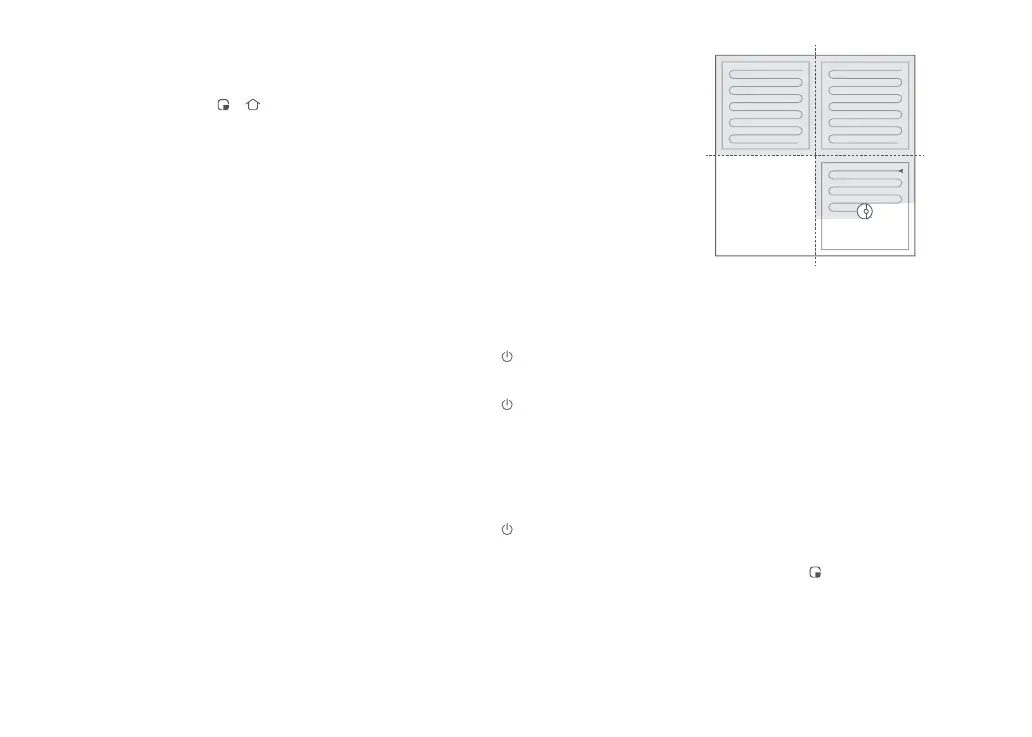025
Après le nettoyage localisé, le robot reviendra
automatiquement à son point de départ et entrera en mode
Veille.
Le robot ne peut pas être éteint lorsqu’il est
en charge.
❷ Réinitialiser le WiFi
1. Ouvrez le capot supérieur et recherchez le
voyant WiFi.
2. Appuyez sur les boutons
et et maintenez-
les enfoncés jusqu’à ce que vous entendiez
l’alerte vocale « Réinitialisation du WiFi en
cours ». La réinitialisation est terminée lorsque le
voyant WiFi clignote lentement. Le robot sera
alors en attente de connexion.
• Si vous ne parvenez pas à vous connecter au robot en
raison de la configuration de votre routeur, d’un mot de
passe oublié ou de toute autre raison, réinitialisez le WiFi et
ajoutez votre robot comme nouvel appareil.
• Une fois le WiFi réinitialisé, le robot activera son point
d’accès WiFi et sa caméra pour la configuration réseau.
La caméra est utilisée pour scanner le code QR dans
l’application Roborock. Les informations obtenues par la
caméra ne seront ni enregistrées en interne ni transmises
à un serveur. Une fois la connexion réussie ou si aucun
code QR n’est scanné sous 5 minutes, la caméra s’éteindra
automatiquement.
Remarques :
Ouvrez l’application Roborock et appuyez sur le
bouton « Rechercher un appareil », ou ouvrez
l’application Xiaomi Home et appuyez sur le « + »
qui se situe dans le coin supérieur droit. Ajoutez
ensuite l’appareil en suivant les instructions de
l’application.
Remarques :
• Le véritable processus peut varier en raison des mises
à jour continues de l’application. Suivez les instructions
fournies dans l’application.
• Seul le WiFi 2,4 GHz est pris en charge.
• Si le robot est en attente d’une connexion depuis plus
d’une heure, le WiFi sera automatiquement désactivé. Si
vous voulez vous reconnecter, réinitialisez le WiFi avant de
poursuivre.
❸ Ajouter l’appareil
Instructions
Remarques :
• Pour éviter toute corrosion ou tout dommage, n’utilisez
que du nettoyant pour sols de marque Roborock dans le
réservoir d’eau.
• Pour éviter toute déformation du réservoir d’eau, n’y placez
pas d’eau chaude.
• Si des traces d’eau subsistent sur le réservoir d’eau,
essuyez-les avant de le réinstaller.
Remplissage du réservoir
d’eau propre
Ouvrez le réservoir d’eau propre. Remplissez-le
d’eau jusqu’au trait Max. Refermez le couvercle,
verrouillez le loquet et réinstallez le réservoir en
place.
Remarque :
Appuyez sur le bouton et maintenez-le enfoncé
pour allumer le robot. Le voyant d’alimentation
s’allumera et le robot entrera en mode Veille.
Appuyez sur le bouton
et maintenez-le enfoncé
pour éteindre le robot et mettre fin au cycle de
nettoyage.
Marche/Arrêt
Appuyez sur le bouton pour démarrer le
nettoyage. Le robot planifiera son parcours de
nettoyage en fonction de son analyse de la pièce. Il
divise la pièce en zones, commence par nettoyer
les bords d’une zone puis la complète en zigzag. Ce
faisant, il nettoie toutes les zones une par une,
nettoyant ainsi efficacement votre logement.
Démarrage du nettoyage
Zone 1 - Nettoyée
Zone 4 - Zone
suivante
Zone 2 - Nettoyée
Zone 3 - En cours
Remarques :
• Pour permettre au robot d’aspirer et de revenir automatiquement
à la station, mettez-le en marche depuis la station. Ne déplacez
pas la station durant le nettoyage.
• Le nettoyage ne peut pas démarrer si le niveau de la batterie
est trop faible. Laissez le robot charger avant de démarrer le
nettoyage.
• Si le nettoyage est terminé en moins de 10 minutes, la zone sera
nettoyée deux fois.
• Si le niveau de la batterie devient insuffisant durant le cycle de
nettoyage, le robot reviendra automatiquement à la station. Après
s’être rechargé, le robot reprendra là où il s’est arrêté.
• Lorsque le support de serpillière sera installé, le robot le rétractera
lorsqu’il nettoiera un tapis. Vous pouvez également définir le tapis
en tant que zone interdite dans l’application pour l’éviter.
• Avant le démarrage de chaque tâche de nettoyage à la serpillière,
assurez-vous que la serpillière VibraRise a correctement été
installée.
Remarque :
Appuyez sur le bouton pour démarrer un
nettoyage localisé.
Zone couverte par le nettoyage : le robot nettoie
une zone carrée de 1,5 m (4,9 pi) x 1,5 m (4,9 pi)
autour de lui.
Nettoyage localisé
